פרסומת
Mactracker, אפליקציה קלאסית למשתמשי מק, הופיעה לאחרונה ב- חנות מק. אם אי פעם תזדקק למידע על פיסת חומרה מק כלשהי, החל מ- Macintosh XL שיצא בשנת 1983 וכלה בדגמי MacBook Pro האחרונים שיצאו בתחילת השנה, תוכל למצוא אותה במהירות ב- Mactracker.
תוכנית האנציקלופדיה הזו מכילה מידע על כמעט כל מה שאפל הפיקה אי פעם, כולל המכשירים שלה, כמו Apple TV, כל דגם של מכשירי iPod ו- iPhone; כל המהדורות של תוכנת מערכת ההפעלה שלה (מ- Software Software 2.0.1, שיצא בשנת 1987, ל- Mac OS X 10.6, שוחרר באוגוסט 2009.)
עכשיו, אתם עשויים לחשוב שתוכנית כזו היא בעצם למכורים למחשבי Mac חנונית, אבל זה לא. בואו ונבדוק מה תוכלו ללמוד על חומרת מק משלכם ומוצרים אחרים וכיצד זה יכול להיות שימושי ברכישת מחשבי Mac חדשים או משומשים.
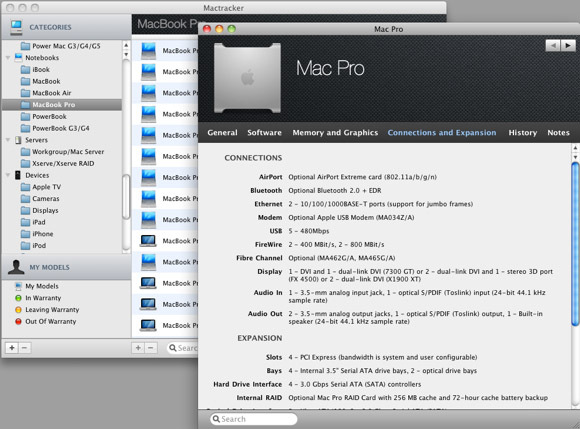
מק זה
לאחר שתוריד והשקת את Mactracker, הקטגוריה הראשונה שכנראה תרצה לבדוק היא - מק זה, המציג את כל המידע הזמין אודות מחשב ה- Mac שלך בו השקת את Mactracker.
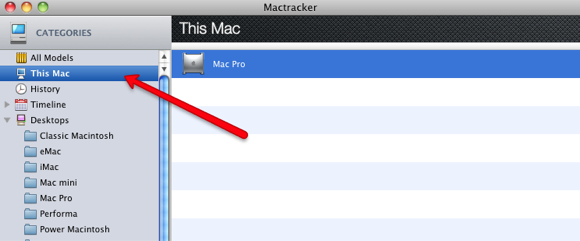
עבור כל מוצר של אפל, Mactracker מספק מידע כללי, כולל מתי המוצר שוחרר ו - אם רלוונטי - הפסקתו; המחיר הראשוני של המוצר, מהירות המעבד, אחסון ומדיה ברירת המחדל עבור חומרת הדגם, וציוד היקפי למוצרי מק ונייד. אתה מקבל גם מידע על תוכנה, זיכרון וגרפיקה וסוג החיבורים וההרחבות הכלולים במחשבי מק.
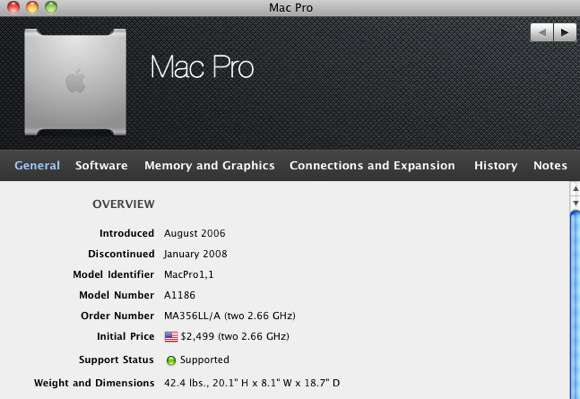
זה סוג המידע שאתה מוצא על פיסות הנייר הדקות שאתה משליך או לא מוצב כשאתה מוריד את ה- Mac החדש שלך. ובכן, אין בעיה, עכשיו תוכלו למצוא את כל המידע הזה, ועוד הרבה יותר, ב- Mactracker. כמו כן, כאשר אתה לוחץ על הסמל של דגם ה- Mac, אתה יכול לשמוע את פעמון ההפעלה של אותו מוצר. לחיצה ממושכת על מקש האפשרות כשאתה לוחץ על סמל הדגם, ינגן את פעמון המוות, אם יש לו אחד.
הדגמים שלי
אם לקח את הזמן לרישום מוצר Apple שלך, Mactracker יעזור לך לעקוב אחר סוג התמיכה הטכנית והאחריות שיש לך למוצרים שלך. בפינה השמאלית התחתונה של Mactracker, לחץ על הדגמים שלי קטגוריה. לאחר מכן לחץ על כפתור +. בחלון המוקפץ, לחץ על שינוי כפתור. במקום זאת ניתן להקליד ידנית את שם המוצר שאתה מוסיף ל- Mactracker, אך עדיף לבדוק אם הוא כבר מופיע.
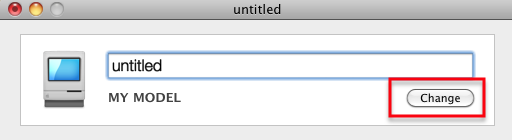
אם ברצונך להוסיף מידע על ה- Mac הנוכחי עליו אתה עובד, לחץ על מק זה ולחץ על המוצר שברצונך להזין ל- Mactracker.
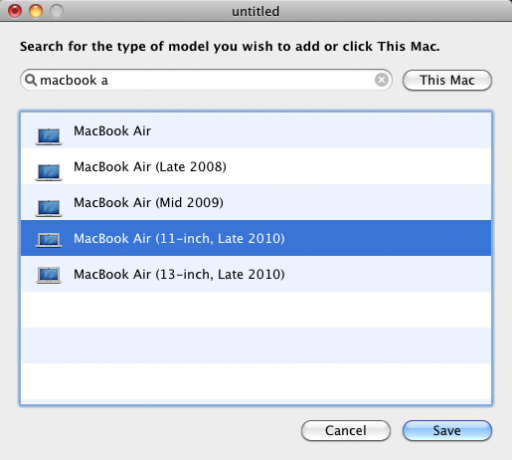
אתה יכול גם להקליד את שם המוצר בתיבת החיפוש ולבחור את הדגם הנכון. אם אתה מוסיף מחשב או מכשיר מק אחרונים למדי, הקלד את המספר הסידורי של המוצר שלך. במחשבי מק, אתה יכול לאתר את המספר הסידורי על ידי לחיצה על סמל Apple בפינה השמאלית העליונה של שולחן העבודה שלך. ואז לחץ, אודות מק זה. (עבור מכשיר ה- iPhone שלך או מכשיר iOS אחר, פשוט לחץ על אפליקציית הגדרות> כללי> מספר סידורי.)
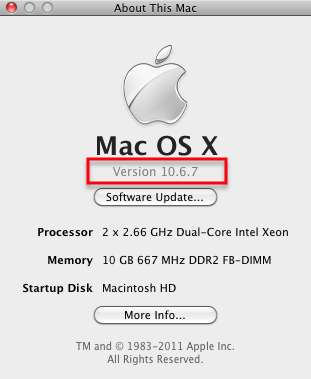
לחץ פעמיים על המקום בו כתוב - גרסה; והמספר הסידורי של המוצר יופיע. אם ידוע לך על תאריך הרכישה ומידע האחריות שלך, הוסף גם את זה. המידע לטור הבא, רשתניתן למצוא על ידי לחיצה על העדפות מערכת ב- Mac שלך ולחץ על רשת. שם ה- IP שלך, מארח השרת ומידע Ethernet יופיעו שם.
חזרה מתחת ל כללי לחץ על הקטגוריה בדוק את הכיסוי כפתור. אם סיפקת את המספר הסידורי הנכון עבור מוצר Apple שלך, תועבר לדף שמספק מידע על שירותי התמיכה במוצר שלך.
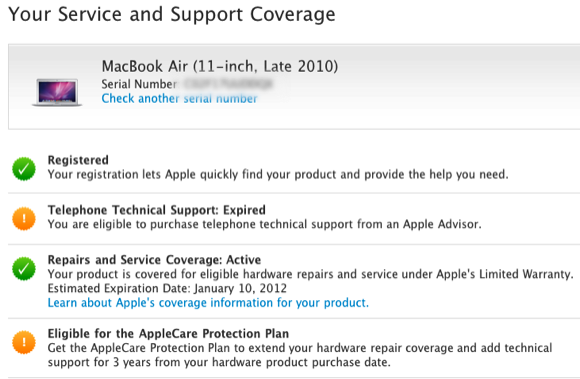
חקר מוצרים
Mactracker יכול להיות כלי שימושי לחקר מוצרי אפל שאתה שוקל לרכוש. בתוך ה קטגוריות העמודה, מחשבי Mac ממוינים לפי שולחן עבודה, מחשבים ניידים, שרתים והתקנים. הם מפורקים עוד יותר על ידי דגמים.
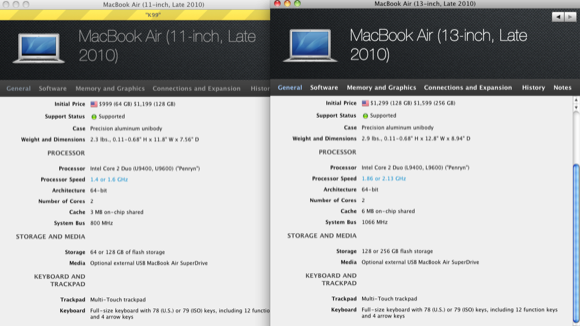
נניח למשל שאתה חושב לקנות MacBook Air. אתה יכול ללחוץ על תיקיה זו ולפתוח את המידע עבור הדגמים האחרונים ולהשוות ביצועים, זיכרון, אחסון ומפרטים אחרים.
Mactracker אולי אינו יישום שאתה משתמש בו על בסיס קבוע, אך הוא בהחלט משאב שעליך להיות בתיקיית היישומים שלו בעת הצורך. ואף על פי שזה בחינם, זהו גם תרומה לכל המידע השימושי והנגיש שהוא מספק.
תן לנו לדעת מה אתה חושב על Mactracker ואילו משאבים דומים אחרים אתה משתמש כדי ללמוד על מוצרי Apple שלך. ומידע על יישומים חינמיים ושימושיים אחרים בחנות Mac, עיין במאמר שלי, 10 כלי מקינטוש חשובים שכדאי להשתמש בהם אך כנראה שלא 10 כלי Mac חשובים שעליכם להשתמש בהם אך כנראה שלא קרא עוד .
בכרי הוא סופר וצלם עצמאי. הוא משתמש מקינטוש ותיק, חובב מוזיקת ג'אז ואיש משפחה.